Microsoft Paint primește instrumente AI generative

Cele mai recente actualizări ale acestui editor de fotografii și grafice introduc funcții Generative AI, arătând că aplicația poate fi încă relevantă astăzi.
Microsoft Paint , integrat în Windows încă de la Windows 1.0, a fost un instrument simplu, rudimentar timp de patru decenii. Cu toate acestea, progresele recente în AI au transformat Paint dintr-un program de desen de bază într-o aplicație de editare a imaginilor surprinzător de puternică și versatilă.
1. Creați lucrări de artă lustruite din schițe brute
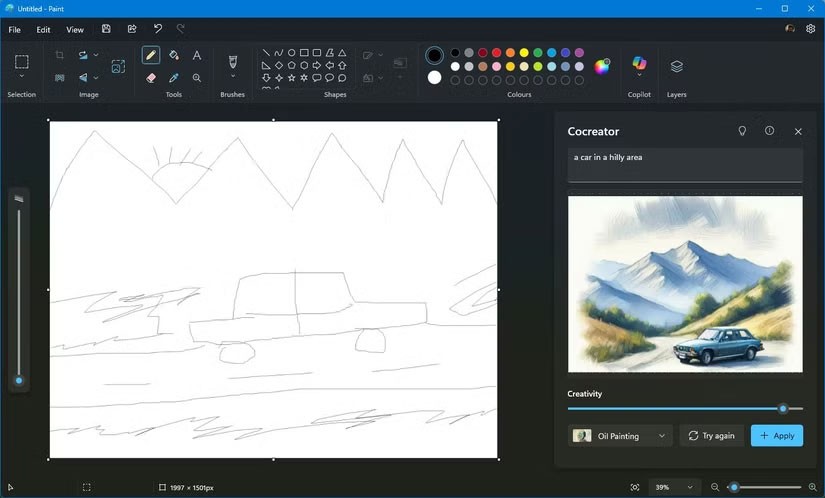
Au dispărut vremurile în care Paint se limita la forme brute – cel puțin, asta puteam crea cei mai mulți dintre noi.
Co-crearea în Paint folosește AI pentru a transforma schițele simple în opere de artă lustruite și detaliate. Această funcție analizează desenul original și completează detaliile pentru a crea o imagine lucioasă și profesională.
Această caracteristică vă permite să introduceți mesaje text simple și să desenați schițe de bază ale peisajelor sau personajelor. Apoi AI completează în mod inteligent detaliile, cum ar fi adăugarea de texturi, umbre și alte elemente. Aceasta este o mană cerească pentru cei cu abilități slabe de desen și schiță.
Pentru a încerca funcțiile utile ale Cocreator, urmați acești pași:
2. Creați opera de artă AI utilizând mesajul text
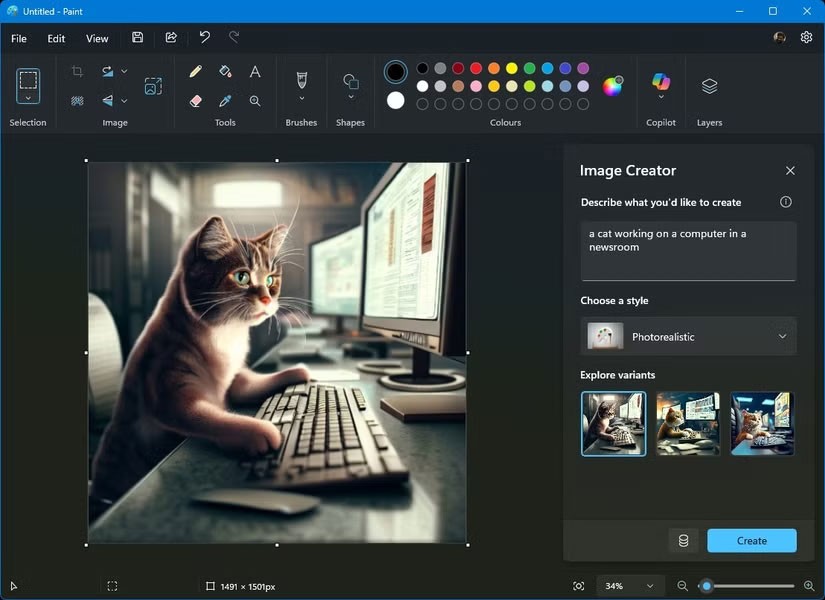
Funcția Image Creator din Paint oferă posibilitatea de a transforma textul în imagini similare cu ceea ce am văzut pe alte servicii și chatbot alimentate de AI. Pur și simplu, permite utilizatorilor să creeze imagini complet noi doar prin descrierea lor în text.
Cu Image Creator în Paint, puteți utiliza modelul text-to-image DALL-E pentru a crea imagini realiste prin procesarea limbajului natural și pentru a genera lucrări de artă AI.
Urmați acești pași pentru a încerca Image Creator pentru dvs.:
3. Adăugați obiecte la fotografii

Umplerea generativă în Microsoft Paint vă permite să vă îmbunătățiți opera de artă sau orice imagine adăugând fără probleme obiecte generate de AI în zonele selectate. Fie că este vorba despre adăugarea unui nor lipsă pe cer sau a unui obiect pentru a echilibra compoziția, acest instrument vă permite să vă îmbunătățiți fotografiile folosind AI. Există multe instrumente excelente de îmbunătățire a fotografiilor AI pe care le puteți încerca, dar Paint funcționează atât de bine datorită simplității sale.
Iată cum să începeți să adăugați obiecte la o fotografie în Paint:
4. Eliminați fundalul din fotografie

Separarea subiectului dintr-o fotografie de fundal este o sarcină comună atunci când editați fotografii. Funcția Eliminare fundal din Paint simplifică acest proces, permițându-vă să eliminați cu precizie fundalul din fotografie.
Indiferent dacă doriți să creați o imagine transparentă, să înlocuiți un fundal sau să izolați un obiect, funcția Eliminare fundal îl face incredibil de ușor. Nu aveți nevoie de abilități avansate de editare foto și nu trebuie să vă bazați pe servicii online nesigure pentru a face acest lucru.
Integrarea funcțiilor AI a dat o nouă viață în Paint, făcându-l o alegere atractivă atât pentru utilizatorii ocazionali, cât și pentru cei care doresc să editeze imagini rapid și eficient. Aceste funcții Copilot nu numai că simplifică sarcinile complexe, dar deschid și noi posibilități creative, făcând din Paint o aplicație de editare foto preferată din Windows pentru toată lumea.
Cele mai recente actualizări ale acestui editor de fotografii și grafice introduc funcții Generative AI, arătând că aplicația poate fi încă relevantă astăzi.
Dacă fotografiile tale includ conținut sensibil pe care nu vrei ca alții să-l vadă, ascunde acele părți ale conținutului folosind instrumentele pe care le ai la dispoziție. Puteți utiliza instrumentele încorporate disponibile pe PC-ul dvs. cu Windows 11 pentru a face acest lucru.
Ce este VPN-ul, care sunt avantajele și dezavantajele VPN-ului? Haideți să discutăm cu WebTech360 despre definiția VPN-ului, cum să aplicăm acest model și sistem în muncă.
Securitatea Windows face mai mult decât să protejeze împotriva virușilor de bază. Protejează împotriva phishing-ului, blochează ransomware-ul și împiedică rularea aplicațiilor rău intenționate. Cu toate acestea, aceste caracteristici nu sunt ușor de observat - sunt ascunse în spatele unor straturi de meniuri.
Odată ce înveți și încerci pe cont propriu, vei descoperi că criptarea este incredibil de ușor de utilizat și incredibil de practică pentru viața de zi cu zi.
În articolul următor, vom prezenta operațiunile de bază pentru recuperarea datelor șterse în Windows 7 cu instrumentul de asistență Recuva Portable. Cu Recuva Portable, le puteți stoca pe orice stick USB convenabil și le puteți utiliza oricând este nevoie. Instrumentul este compact, simplu, ușor de utilizat și are câteva dintre următoarele caracteristici:
CCleaner scanează fișierele duplicate în doar câteva minute, apoi vă permite să decideți care dintre ele sunt sigure pentru ștergere.
Mutarea folderului Descărcări de pe unitatea C pe o altă unitate pe Windows 11 vă va ajuta să reduceți capacitatea unității C și va ajuta computerul să funcționeze mai eficient.
Aceasta este o modalitate de a consolida și de a ajusta sistemul, astfel încât actualizările să se producă conform programului propriu, nu al Microsoft.
Exploratorul de fișiere Windows oferă o mulțime de opțiuni pentru a schimba modul în care vizualizați fișierele. Ceea ce s-ar putea să nu știți este că o opțiune importantă este dezactivată în mod implicit, chiar dacă este crucială pentru securitatea sistemului dvs.
Cu instrumentele potrivite, puteți scana sistemul și elimina programele spyware, adware și alte programe rău intenționate care s-ar putea afla în sistemul dumneavoastră.
Mai jos este o listă de software recomandat la instalarea unui computer nou, astfel încât să puteți alege cele mai necesare și mai bune aplicații de pe computerul dvs.!
A transporta un întreg sistem de operare pe o unitate flash poate fi foarte util, mai ales dacă nu ai un laptop. Dar nu crede că această funcție este limitată la distribuțiile Linux - este timpul să încerci să clonezi instalarea Windows.
Dezactivarea câtorva dintre aceste servicii vă poate economisi o cantitate semnificativă de energie a bateriei fără a vă afecta utilizarea zilnică.
Ctrl + Z este o combinație de taste extrem de comună în Windows. Ctrl + Z vă permite practic să anulați acțiuni în toate zonele Windows.
URL-urile scurtate sunt convenabile pentru curățarea link-urilor lungi, dar ascund și destinația reală. Dacă doriți să evitați programele malware sau phishing-ul, nu este o alegere înțeleaptă să faceți clic orbește pe linkul respectiv.
După o lungă așteptare, prima actualizare majoră a Windows 11 a fost lansată oficial.















